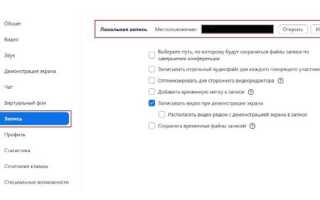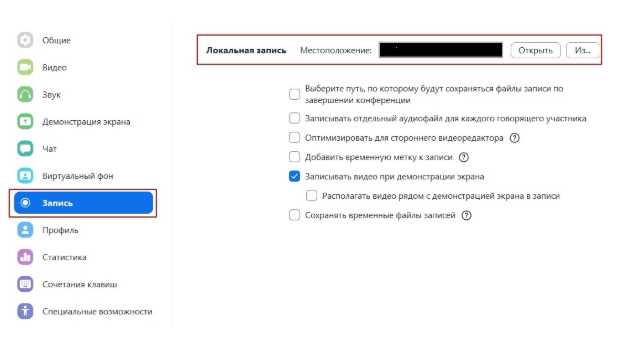
Zoom автоматически сохраняет записи видеоконференций в папку на жёстком диске пользователя. По умолчанию они размещаются в каталоге Документы → Zoom, причём каждая сессия сохраняется в отдельной папке с указанием даты, времени и названия встречи. Если вы используете Windows, полный путь обычно выглядит как C:\Users\Имя_пользователя\Documents\Zoom. На macOS – /Users/Имя_пользователя/Documents/Zoom.
Если вы изменили место сохранения вручную, найти записи можно через клиент Zoom. Откройте приложение, перейдите в Настройки → Запись и посмотрите путь в поле Местоположение локальных записей. Нажав на кнопку «Открыть», вы попадёте в папку с файлами без необходимости искать их вручную.
Каждая запись включает в себя файл с видео (.mp4), аудио (.m4a) и журнал чата (.txt), если такие опции были активированы. При включённой функции автосохранения Zoom конвертирует запись сразу после завершения встречи, и она становится доступна в течение нескольких минут.
Если запись не появилась, проверьте наличие временных файлов с расширением .zoom в папке назначения. Их наличие означает, что процесс конвертации не был завершён. Запустить его повторно можно, дважды кликнув по такому файлу. Также убедитесь, что достаточно свободного места на диске: Zoom не сможет сохранить или конвертировать запись при его нехватке.
Как найти папку с локальными записями Zoom на Windows
По умолчанию Zoom сохраняет записи в папке пользователя по следующему пути: C:\Users\Имя_пользователя\Documents\Zoom. Замените Имя_пользователя на имя вашей учётной записи в Windows.
Откройте проводник Windows и вставьте путь в адресную строку. В папке будут подкаталоги, названные по дате и теме встречи. Каждый из них содержит видеофайлы (формат .mp4), аудиозаписи (.m4a) и текстовые файлы чата (.txt), если они были включены.
Если записи сохранены в другом месте, откройте Zoom, перейдите в «Настройки» → «Запись» и посмотрите указанный путь сохранения. Нажмите кнопку «Открыть», чтобы быстро перейти в нужную папку.
При использовании нескольких пользователей на одном компьютере убедитесь, что вы просматриваете папку именно той учётной записи, под которой велась запись.
Где хранятся записи Zoom на macOS
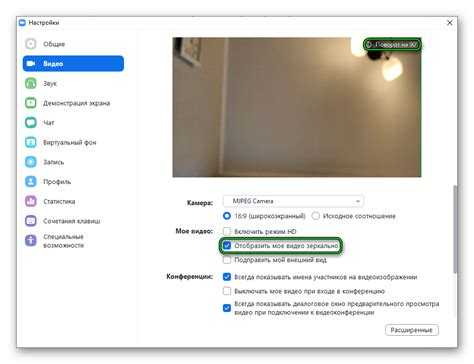
По умолчанию Zoom сохраняет локальные записи в папке пользователя. Путь к директории:
/Users/Имя_пользователя/Documents/Zoom
Каждая запись хранится в отдельной папке с названием, соответствующим дате, времени и названию конференции. Внутри содержатся файлы форматов .mp4 (видео), .m4a (аудио) и .txt (текст чата, если был активен).
Чтобы изменить путь сохранения:
- Откройте Zoom.
- Перейдите в Настройки → Запись.
- Нажмите Изменить рядом с текущей директорией и выберите новую папку.
Если вы не можете найти нужную запись, воспользуйтесь поиском Spotlight по расширению файла: введите kind:mp4 или kind:m4a и просмотрите результаты.
Также проверьте наличие скрытой папки ~/Library/Application Support/zoom.us/data/record – туда могут попадать временные файлы при сбоях во время записи.
Как изменить место сохранения записей Zoom

По умолчанию Zoom сохраняет записи в папке Документы → Zoom. Чтобы указать другую директорию:
- Откройте настольное приложение Zoom.
- Нажмите на иконку с аватаром в правом верхнем углу.
- Выберите пункт Настройки (или Settings).
- Перейдите в раздел Запись (или Recording).
- Нажмите кнопку Изменить рядом с текущим путём к папке сохранения.
- Выберите новую папку и подтвердите выбор.
Все будущие записи будут сохраняться в указанную директорию. Старые файлы останутся в прежнем месте и не переместятся автоматически.
Если вы используете автоматическую запись в облако, путь на локальном диске не применяется – такие файлы доступны через веб-интерфейс Zoom в разделе Записи.
Как найти запись Zoom через саму программу
Откройте настольную версию Zoom и авторизуйтесь в своей учётной записи. В главном окне нажмите на вкладку «Конференции» (или «Meetings» в англоязычной версии).
Перейдите в раздел «Записи» в верхней части окна. Здесь отображаются все локальные и облачные записи, если вы ранее сохраняли их на этом устройстве или в облако Zoom.
Для локальных записей нажмите «Открыть», чтобы перейти к папке, где файл физически хранится на компьютере. По умолчанию это директория:
Windows: C:\Users\[Имя_пользователя]\Documents\Zoom
macOS: /Users/[Имя_пользователя]/Documents/Zoom
Облачные записи доступны только при наличии соответствующей подписки. Нажмите «Открыть» рядом с нужной записью, чтобы воспроизвести её или загрузить через браузер.
Если запись не отображается, проверьте настройки: «Настройки» → «Запись» → путь к папке. Убедитесь, что путь указан корректно и не изменён вручную.
Поиск записей Zoom с помощью проводника или Finder
Откройте Проводник в Windows или Finder на macOS. Перейдите в пользовательскую папку Zoom по умолчанию:
Windows:
C:\Users\Имя_пользователя\Documents\Zoom
macOS:
/Users/Имя_пользователя/Documents/Zoom
Каждое собрание хранится в отдельной папке с названием, содержащим дату, время и название конференции. Внутри находятся файлы с расширениями .mp4 (видеозапись), .m4a (аудио) и .txt (чат).
Если путь был изменён в настройках Zoom, введите в поле поиска Проводника или Finder zoom_*.mp4 и выполните поиск по всему диску. Чтобы сузить результат, отсортируйте по дате изменения.
На macOS при необходимости включите отображение скрытых файлов с помощью сочетания Command + Shift + ., чтобы убедиться, что ни одна папка не пропущена.
Что делать, если не удаётся найти запись Zoom
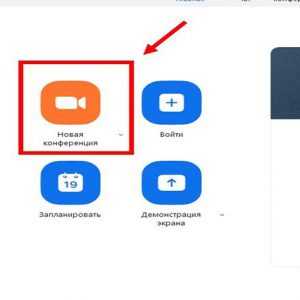
Если стандартные пути к сохранённым файлам Zoom не приводят к результату, выполните следующие действия для поиска записи:
- Проверьте папку по умолчанию для локальных записей:
- Windows:
Документы\Zoom - macOS:
~/Документы/Zoom
Убедитесь, что в этих папках нет подпапок с именем встречи или даты записи.
- Windows:
- Используйте встроенный поиск операционной системы:
- Введите в поиск по файлам имя встречи, дату или расширение
.zoom,.mp4,.m4a. - Поиск можно сузить, указав дату изменения файлов.
- Введите в поиск по файлам имя встречи, дату или расширение
- Проверьте настройки Zoom:
- Откройте клиент Zoom, перейдите в «Настройки» → «Запись» и посмотрите путь сохранения файлов.
- Если путь изменён, перейдите по нему в файловом менеджере.
- Если запись велась в облако:
- Авторизуйтесь на сайте Zoom в разделе «Записи» (https://zoom.us/recording).
- Проверьте наличие записей в облачном хранилище и скачайте нужные файлы.
- Если запись прерывалась или Zoom аварийно завершился:
- Ищите папки с префиксом «zoom_» во временных директориях системы.
- Попробуйте восстановить файлы с помощью программ для восстановления данных, если запись не сохранилась корректно.
- Проверьте права доступа к папкам записи:
- Убедитесь, что у вас есть права на чтение содержимого папок с записями.
- На Windows проверьте, не заблокированы ли файлы антивирусом или системой безопасности.
Формат и название файлов записей Zoom
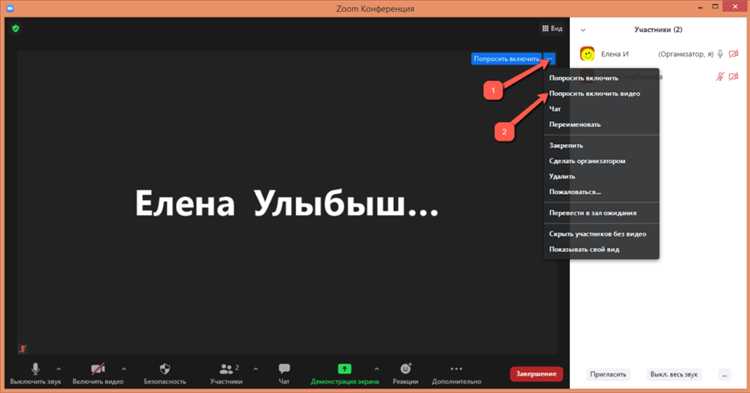
Записи Zoom сохраняются в нескольких форматах в зависимости от типа записи и настроек пользователя. Основной видеофайл создаётся в формате MP4 с расширением .mp4. Аудиозаписи экспортируются отдельно в формате M4A с расширением .m4a. В случае включённой функции записи чата создаётся файл с расширением .txt, содержащий текстовые сообщения за время конференции.
Имя файла формируется автоматически и включает дату и время начала записи, а также название встречи. Пример: Zoom_0_2025-05-20_15-30-00.mp4. Такой формат позволяет быстро определить дату и время сессии без необходимости открытия файла.
Если запись содержит несколько участников и настроена на разделение звуковых дорожек, в папке с основной записью появляется несколько аудиофайлов с префиксами, указывающими на каждого пользователя, например audio1.m4a, audio2.m4a. Это полезно для последующего монтажа или анализа отдельных голосов.
При локальной записи Zoom создаёт отдельную папку для каждой сессии, в которую складываются все файлы: видео, аудио и чат. Папка носит имя, совпадающее с основным видеофайлом, что упрощает организацию и поиск.
Для оптимального хранения рекомендуется использовать дефисы и подчёркивания в именах файлов, избегая пробелов и специальных символов. Это предотвращает ошибки при переносе записей на другие устройства и при загрузке в облачные сервисы.
Вопрос-ответ:
Где именно на компьютере Zoom сохраняет локальные записи видео?
По умолчанию Zoom сохраняет локальные записи в папке «Документы» в каталоге «Zoom». Внутри этой папки создаётся отдельная папка с именем встречи, где и хранятся файлы записи — видео, аудио и чат. Путь обычно выглядит так: C:\Пользователи\Ваше_имя\Документы\Zoom.
Можно ли изменить место хранения записей Zoom на компьютере?
Да, изменить папку для локальных записей можно в настройках Zoom. Нужно открыть клиент, перейти в «Настройки» → «Запись» и выбрать пункт для изменения пути сохранения. Там можно указать любую другую папку на жёстком диске, куда будут сохраняться записи с этого момента.
Как найти записи Zoom, если я использую Mac вместо Windows?
На Mac локальные записи Zoom находятся в папке «Документы», в подпапке «Zoom», аналогично Windows. Полный путь обычно: /Пользователи/Ваше_имя/Документы/Zoom. Каждая запись располагается в отдельной папке с датой и названием встречи.
Что делать, если не удаётся найти запись после завершения конференции в Zoom?
Если запись не видна в папке по умолчанию, стоит проверить настройки Zoom — возможно, путь сохранения был изменён. Также проверьте, не прервалась ли сама запись или не произошло ли её автоматическое удаление. Иногда помогает поиск по расширению файлов .mp4, .m4a или .txt на компьютере, чтобы найти видео и аудио записи.
Почему локальная запись Zoom занимает много места, и как можно с этим справиться?
Видео записи в высоком качестве могут занимать значительный объём памяти. Для уменьшения размера файла можно настроить качество записи в настройках Zoom перед началом встречи. Также можно регулярно переносить записи на внешний накопитель или в облачное хранилище, чтобы освободить место на основном диске.
Как найти записи Zoom, сохранённые на компьютере после видеозвонка?
По умолчанию Zoom сохраняет записи в папке «Документы» в подкаталоге «Zoom». Чтобы найти свои файлы, откройте проводник и перейдите по пути: «Документы» → «Zoom». Там будут папки с названиями встреч, внутри которых находятся видео, аудио и другие файлы записи.
Можно ли изменить место хранения записей Zoom на компьютере, и как это сделать?
Да, в настройках Zoom можно выбрать другую папку для сохранения записей. Для этого откройте приложение Zoom, перейдите в «Настройки», затем во вкладку «Запись». Там будет опция для изменения папки, где сохраняются файлы. Выберите удобное расположение, и последующие записи будут сохраняться туда.